Cum se creează o întâlnire recurentă a doua până la ultima zi în Outlook?
De exemplu, trebuie să vă raportați munca la sfârșitul fiecărei luni. În general, puteți crea o întâlnire recurentă lunară care are loc în ultima zi a fiecărei luni în Outlook. Cu toate acestea, ar fi mai bine să apară a doua până la ultima zi, de dragul unui timp suficient de pregătire. Deci, cum ați putea crea o întâlnire recurentă a doua până la ultima zi în Outlook? Încercați mai jos soluția:
Creați o întâlnire recurentă a doua până la ultima zi a fiecărei luni în Outlook
- Automatizați e-mailurile cu Auto CC / BCC, Auto înainte prin reguli; trimite Răspuns automat (În afara biroului) fără a necesita un server de schimb...
- Primiți mementouri ca Avertisment BCC când răspundeți la toate în timp ce vă aflați în lista BCC și Amintiți-vă când lipsesc atașamentele pentru atașamente uitate...
- Îmbunătățiți eficiența e-mailului cu Răspunde (toate) cu atașamente, Adăugați automat salutul sau data și ora în semnătură sau subiect, Răspunde la mai multe e-mailuri...
- Simplificați e-mailurile cu Rechemare e-mailuri, Instrumente de atașare (Comprimați toate, Salvați automat toate...), Eliminați duplicatele, și Raport rapid...
 Creați o întâlnire recurentă a doua până la ultima zi a fiecărei luni în Outlook
Creați o întâlnire recurentă a doua până la ultima zi a fiecărei luni în Outlook
Pentru a crea o întâlnire recurentă din a doua până în ultima zi a fiecărei luni în calendarul Outlook, procedați după cum urmează:
1. În Calendar vizualizare, vă rugăm să faceți clic Acasă > Programare noua pentru a crea o nouă întâlnire.
2. În fereastra de întâlnire de deschidere, faceți clic pe Numire > Repetare. Vedeți captura de ecran:
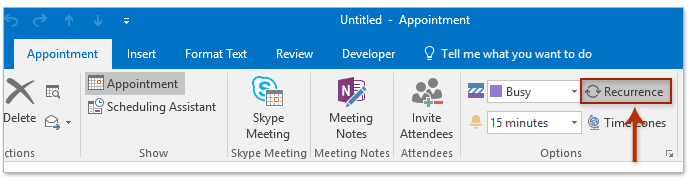
3. Acum apare caseta de dialog Recurenta întâlnirii, faceți următoarele:
(1) În Ora întâlnirii secțiunea, vă rugăm să adăugați ora de începere, ora de încheiere și durata după cum aveți nevoie;
(2) În Model de recurență secțiunea, vă rugăm să verificați Lunar , apoi specificați Ultima zi din fiecare 1 lună opțiune sau Ultima zi săptămânală din fiecare 1 luni în secțiunea din dreapta;
(3) Vă rugăm să specificați intervalul de recurență pentru seria de întâlniri;
(4) Faceți clic pe OK butonul.

4. Acum reveniți la fereastra Seria de întâlniri, vă rugăm să selectați 1 zi de la Memento lista verticală în Opţiuni grup pe Seria de numiri filă. Vedeți captura de ecran:

5. Vă rugăm să adăugați subiectul și locația, compuneți nota de întâlnire, apoi faceți clic pe Seria de numiri > Salvați și închideți.
Până acum, ați creat o întâlnire recurentă care vă va reaminti în a doua până la ultima zi / zi a săptămânii din fiecare lună din calendarul Outlook.
 Articole pe aceeaşi temă
Articole pe aceeaşi temă
Creați o întâlnire recurentă bianuală / săptămânală în Outlook
Creați o întâlnire recurentă trimestrială în Outlook
Creați o întâlnire recurentă în prima și a treia miercuri din fiecare lună
Creați o întâlnire care se repetă la fiecare două zile, cu excepția weekendurilor
Cele mai bune instrumente de productivitate de birou
Kutools pentru Outlook - Peste 100 de funcții puternice pentru a vă supraalimenta Outlook
🤖 AI Mail Assistant: E-mailuri profesionale instantanee cu magie AI--un singur clic pentru răspunsuri geniale, ton perfect, stăpânire în mai multe limbi. Transformați e-mailurile fără efort! ...
📧 Automatizare e-mail: În afara biroului (disponibil pentru POP și IMAP) / Programați trimiterea de e-mailuri / CC/BCC automat după reguli la trimiterea e-mailului / Redirecționare automată (Reguli avansate) / Adăugare automată felicitare / Împărțiți automat e-mailurile cu mai mulți destinatari în mesaje individuale ...
📨 Managementul e-mail: Amintește-ți cu ușurință e-mailurile / Blocați e-mailurile înșelătorii de către subiecți și alții / Ștergeți e-mailurile duplicate / Cautare Avansata / Consolidați foldere ...
📁 Atașamente Pro: Salvați în serie / Detașare lot / Compresă în loturi / Salvare automata / Detașare automată / Comprimare automată ...
🌟 Magia interfeței: 😊Mai multe emoji drăguțe și cool / Îmbunătățiți-vă productivitatea Outlook cu vizualizările cu file / Minimizați Outlook în loc să închideți ...
???? Minuni cu un singur clic: Răspundeți tuturor cu atașamentele primite / E-mailuri anti-phishing / 🕘Afișați fusul orar al expeditorului ...
👩🏼🤝👩🏻 Contacte și calendar: Adăugați în lot contacte din e-mailurile selectate / Împărțiți un grup de contact în grupuri individuale / Eliminați mementouri de ziua de naștere ...
Peste 100 Caracteristici Așteaptă explorarea ta! Click aici pentru a descoperi mai multe.

